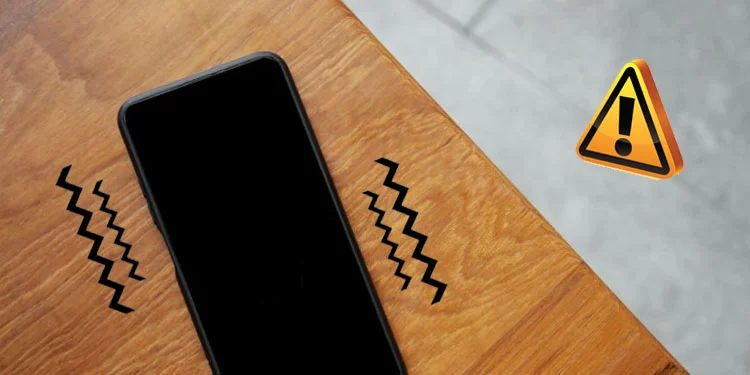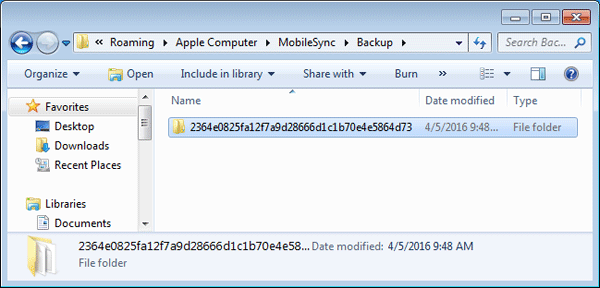آموزش تبدیل گوشی اندرویدی به کامپیوتر رومیزی و ..شخصی
گوشیهای اندرویدی این وقت ها به شدت قدرتمندتر چند سالگذشته شدهاند و اکثر آنها این پتانسیل را دارند تا نقش یک رایانه رومیزی را ایفاء کنند ! در این نوشته تلاش داریم که به یادگیری نحوه تبدیل گوشی اندرویدی به رایانه رومیزی بپردازیم .
بستر سخت افزاری گوشیهای هوشمند طی چند سال اخیر به شدت قدرتمندتر شده است . هماکنون حتی برخی از اسمارتفونها میتوانند از نظر قدرت عملکرد با اغلب کامپیوترهایی که تا چند سال قبل از آنها استفاده میکردیم ، مقایسه شوند و کیفیت بهتری را عرضه کنند . به عنوان نمونه گوشی هوشمندی نظیر گوشی گلکسی اس 7 سامسونگ را در نظر بگیرید و آن با کامپیوتری مقایسه نمائید که در دهه 80 خورشیدی از آن استفاده میشد ! مطمئنا گلکسی اس 7 با ابعادی خیلی کوچکترازکامپیوترهای دهه 80 قدرت عملکرد بیشتری در مقابل به آنها دارد . بنابراین گوشیهای اندرویدی این روزها میتواند به طور مستقل یک رایانه باشند . هم اکنون که گوشیهای اندرویدی به این پتانسیل و قدرت عملکرد رسیدهاند ، برایچه از آنها به عنوان یک کامپیوتری رومیزی استفاده نکنیم ! ؟
این امکان وجود دارد که شما با بکارگیری راه های ویژه ای نسبت به تبدیل گوشی اندرویدی به رایانه رومیزی وارد عمل شوید . مقصود ما در این مطلب تعریف مختصر شیوه انجام این عمل است . توجه داشته باشید که ما چندان وارد جزئیات مسائل نام برده شده نمیشویم و تنها شرح مختصری از شیوه و راه های تبدیل گوشی اندرویدی به رایانه رومیزی عرضه میکنیم . همراه باشید .
گوشی های موبایل به همراه تخفیف های ویژه مبیت را ببینید : قیمت گوشی
تبدیل گوشی اندرویدی به کامپیوتر از طریق Maru OS (فقط برای نکسوس 5 گوگل)
سیستم عامل Maru OS میتواند تجربهای مانند به تجربه قابلیت کانتینیوم (Continuum) مایکروسافت را برای شماری از سیستم های اندرویدی به همراه داشته باشد . خوب است بگوییم که این سامانه تجربهای مانند به ویژگی کانتینیوم را برای نکسوس 5 گوگل که با نام Hammerhead معرفی شده بود به ارمغان میآورد . برایناساس یکی از معایب استفاده از Maru OS مربوط به محدودیت سازگاری آن نکسوس 5 گوگل میشود . اگر یک کاستوم ریکاوری (Custom Recovery) در نکسوس 5 شما نصب باشد ، به منظور استفاده از Maru OS تنها کافیست که یک فایل زیپ تحت عنوان Update را در گوشی خویش دانلود کنید و با رجوع به منوی کاستوم ریکاوری آن را نصب کنید . منتها اگر بر روی نکسوس 5 شما کاستوم ریکاوری نصب نباشد ، مجبور به بارگیری و نصب کردن یک دسکتاپ اینستالر اختصاصی برای مدل های گوناگون لینوکسی ، ویندوزی و مک او اسی خواهید بود و سپس از طریق این دسکتاپ اینستالر قادر به نصب Maru OS در دستگاه اندرویدی خود میشوید .
نصب Maru OS با استفاده از دسکتاپ اینستالر (Desktop Installer)
فرض را بر این قرار میدهیم که شما علاقه دارید از دسکتاپ اینستالر به منظور نصب Maru OS مصرف نمائید و به کاستوم ریکاوری مراجعه نداشته باشید . با کلیک بر روی این قسمت قادر خواهید بود به صفحه دانلود دسکتاپ اینستالر یادشده رجوع نمائید و نسخه مطابق با سیستم عامل خود را دریافت نمایید . سپس با بکارگیری از کابل USB گوشی اندرویدی خویش را به رایانه متصل کنید . در این شرایط تمام داده های فعلی دستگاه پاک میشوند ! بنابراین حتما به این مبحث دقت داشته باشید که پیش از انجام این اتصال از اطلاعات حیاتی و حائز اهمیت گوشی هوشمندتان فایل بکاپ تهیه نمائید .
پس از اتصال رایانه به گوشی اندرویدی ، وارد منوی تنظیمات گوشی شوید و گزینه USB Debugging را فعال نمایید . سپس با کلیک بر روی این بخش به صفحه دانلود یو اس بی درایورهای اندروید مراجعه کنید و موردهای ضروری را دانلود کنید . حال فایل زیپ اینستالری که بارگیری کرده بودید را آنزیپ نمائید (از حالت زیپ خارج کنید) . اگر کامپیوتر شما ویندوزی است با دو مرتبه کلیک بر روی گزینه Install پروسه نصب سیستم عامل Maru OS از طریق دسکتاپ اینستالر را آغاز کنید . اگر از سیستم عامل لینوکس مصرف میکنید باید فایل ./install .sh را اجرا کنید و اگر از سیستم عامل مک او اس استفاده میکنید الزاماً باید بر روی آیکون Install کلیک کنید و سپس گزینه Open را گزینش نمایید .
نصب Maru OS از طریق کاستوم ریکاوری (Custom recovery)
اما اگر کاستوم ریکاوری در نکسوس 5 نصب باشد ، پروسه تبدیل گوشی اندرویدی به کامپیوتر به مراتب سادهتر خواهد شد . در این شرایط با کلیک بر روی این قسمت جدیدترین نسخه از فایل Maru OS را دانلود نمائید . آن را به حافظه داخلی گوشی خود منتقل کنید . پسازآن وارد منوی کاستوم ریکاوری نکسوس 5 گوگل شوید . گزینه Install را انتخاب نمائید و فایل دانلود شده را انتخاب نمایید . در این شرایط نکسوس 5 شما آغاز به نصب سیستم عامل Maru OS میکند و پسازآن ریستارت میشود .
استفاده از گوشی اندرویدی به عنوان کامپیوتر رومیزی
با طی کردن گام های فوق بخش اصلی داستان به انتها رسیده و به نوعی پروسه تبدیل گوشی اندرویدی به رایانه رومیزی تکمیل شده می باشد . با استفاده از کابل HDMI مناسب ، ارتباط مابین مانیتور و نکسوس 5 را برقرار نمائید . در این شرایط باید یک موس و کیبورد بلوتوث هم داشته باشید و آنها را به گوشی اندرویدی خودتان متصل کنید . الان میتوانید از نکسوس 5 گوگل خود به عنوان کامپیوتر رومیزی بهره برداری نمائید . وارد منوی Settings شوید . به بخش Desktop مراجعه کنید و گزینه Dashboard را از این قسمت انتخاب نمایید . اسلایدر ارائه شده در بخش را به حالت On منتقل بکنید .
تبدیل گوشی اندرویدی به کامپیوتر از طریق Leena Desktop UI
یکی دیگر از روشهایی که با استفاده از آن قادر خواهید بود نسبت به تبدیل گوشی اندرویدی به رایانه رومیزی وارد عمل شوید مربوط به استفاده از برنامه Leena Desktop UI میشود . با کلیک بر روی این قسمت ، این نرم افزار را دریافت و بر روی گوشی اندرویدی خود نصب نمائید . در نظر داشته باشید که این طرح فقط یک لانچر دسکتاپ گرا محسوب میشود . بنابراین آن را اجرا کنید . حال میتوانید سیستم اندرویدی خود را با نمایشگر یک تلویزیون همگامسازی نمائید و به این شکل از تبدیل گوشی اندرویدی به کامپیوتر رومیزی لذت ببرید .
تبدیل گوشی اندرویدی به کامپیوتر از طریق Andromium OS
روش بعدی که میتوانید از آن استفاده نمائید به واسطه اپلیکیشن Andromium OS در اختیارتان قرار میگیرد که البته در مراحل بتا (Beta) خود قرار دارد . با کلیک بر روی این بخش ، اپلیکیشن مذکور را دانلود و در گوشی اندرویدی خود نصب کنید . پیشنهاد می گردد که از میراکست (Miracast) به منظور ارتباط با پورت HDMI تلویزیون استفاده نمایید و مورد دیگر این که بلوتوث کیبورد و موس را هم متصل نمایید .